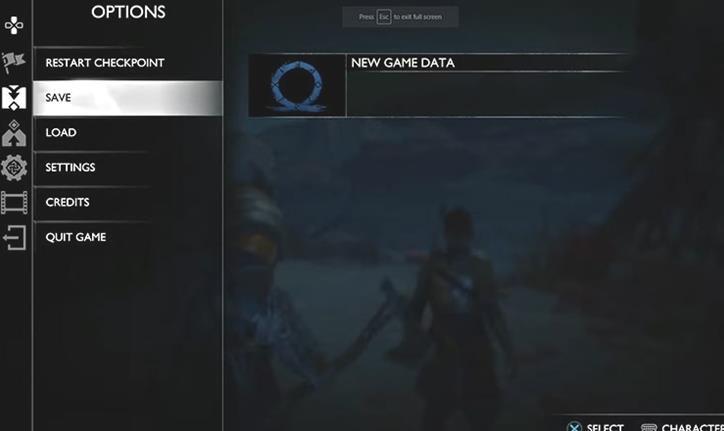Das neue God of War Ragnarok hält eine Fülle von Missionen, Nebenquests und Aktivitäten für dich bereit. Du wirst einigen der wildesten Krieger und Kreaturen aus der nordischen Mythologie gegenüberstehen. Die Haupthandlung selbst wird etwa 20-25 Stunden in Anspruch nehmen. Es wäre also eine Katastrophe, wenn du deinen Fortschritt verlierst. Obwohl die Entwickler der Santa Monica Studios dafür gesorgt haben, dass dies nicht passiert, ist es keine schlechte Idee, eine Backup-Speicherdatei zu haben. In diesem Artikel erklären wir dir, wie du in God of War Ragnarok speichern kannst.
Wie man in God of War Ragnarok speichert
Das Spiel verfügt über zwei Funktionen, um Ihren Fortschritt zu speichern. Die erste ist die standardmäßige Autosave-Funktion, bei der das Spiel selbst deinen Fortschritt an bestimmten Kontrollpunkten speichert. Bei dieser Methode können Sie jedoch nicht wählen, wo das Spiel gespeichert werden soll. Zum Glück gibt es auch eine Option, das Spiel manuell zu speichern. Um deinen Spielfortschritt in God of War Ragnarok manuell zu speichern, drücke einfach die Optionstaste auf deinem Controller. Scrollen Sie dann nach unten zur Option Speichern und klicken Sie sie an. Dort können Sie eine neue Datei erstellen oder die vorhandene Datei überschreiben.
Mehrere Speicherdateien erstellen
Abgesehen von der Angst, den Spielfortschritt zu verlieren, kann es viele Gründe geben, das Spiel manuell zu speichern. Einer davon ist, wenn Sie mehrere Speicherdateien erstellen möchten. Zum Beispiel, wenn du die Konsole mit jemandem teilst und deinen Fortschritt nicht verlieren willst. Glücklicherweise verfügt das Spiel über eine entsprechende Funktion. Um mehrere Speicherdateien zu erstellen, gehen Sie wie folgt vor:
- Starten Sie das Spiel und klicken Sie auf Fortsetzen
- Erstellen Sie dann eine manuelle Speicherdatei
- Jetzt kannst du ins Hauptmenü gehen und ein neues Spiel starten
- Um dein vorheriges Spiel zu laden, öffne dein Hauptmenü und scrolle nach unten zu Spiel laden
- Dort finden Sie unter der Registerkarte Manuell Ihren letzten Spielstand.
Merken Sie sich einfach den Namen Ihrer Speicherdatei, und schon können Sie loslegen.